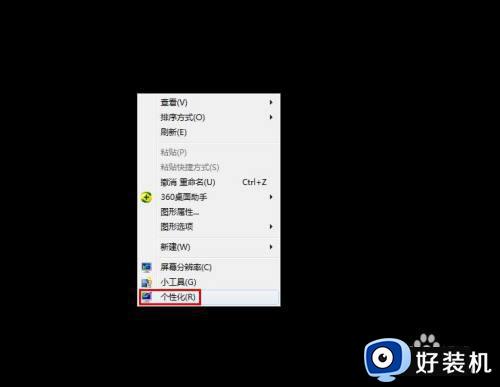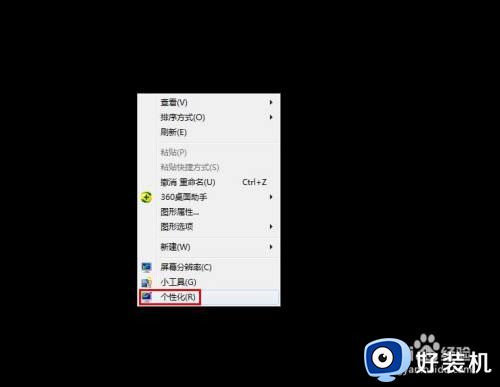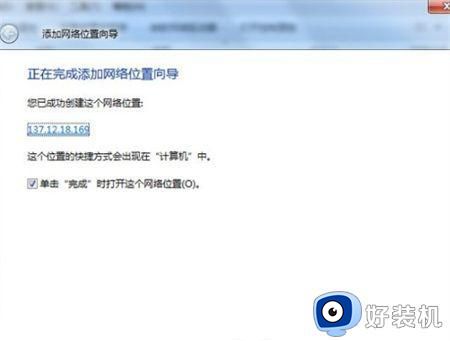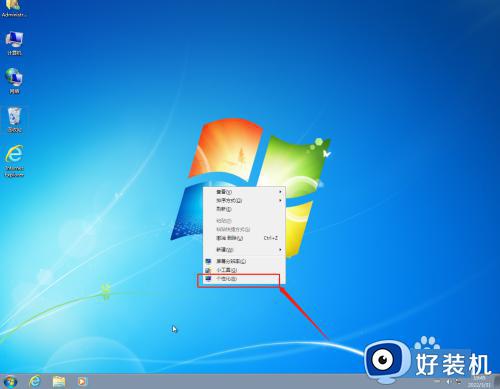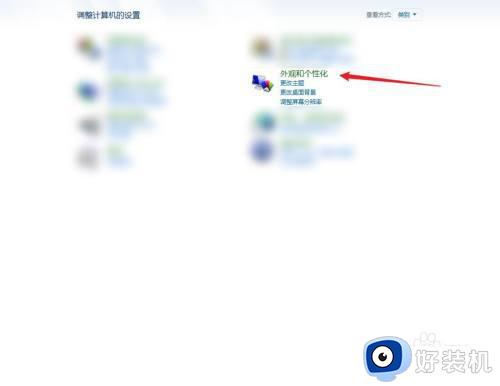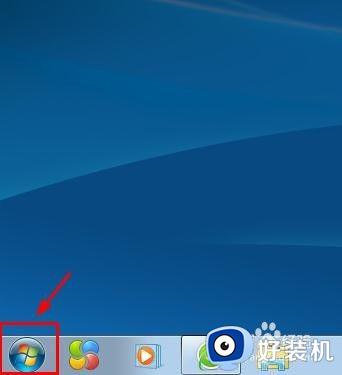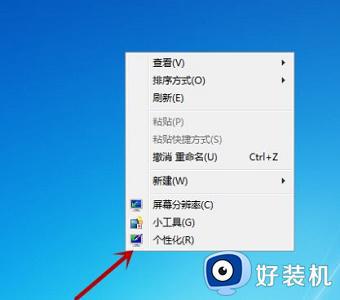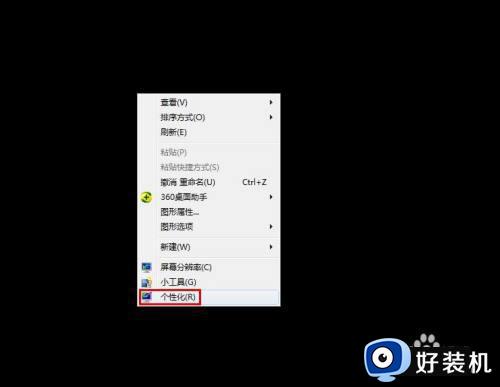windows7怎么更改桌面壁纸 更改win7系统桌面壁纸的简单方法
时间:2023-05-29 09:51:00作者:mei
windows7系统桌面壁纸默认的样式比较单调,时间一长就想换其他好看的的壁纸,但是win7系统的桌面壁纸在哪里更改?方法有很多种,今天小编整理两种可以简单修改电脑壁纸的方法,有想更换桌面壁纸的用户快来学习操作。
方法一:
1、鼠标点击电脑桌面空白处右键选择个性化,点击个性化设置之后我们找到下面桌面背景。
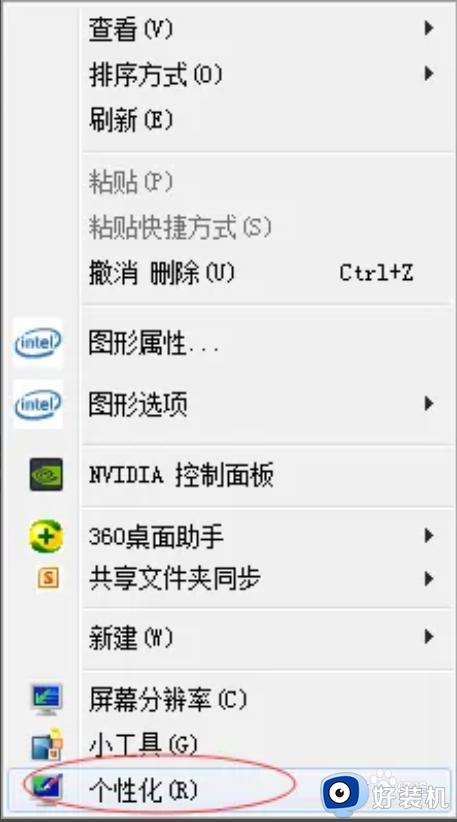
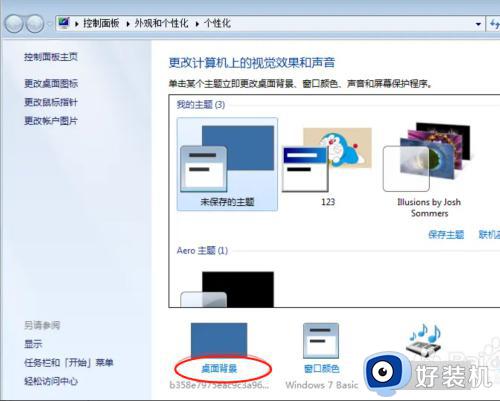 2、按照图示操作,找到壁纸所在文件夹,单击“浏览”以选择所需的图像壁纸。
2、按照图示操作,找到壁纸所在文件夹,单击“浏览”以选择所需的图像壁纸。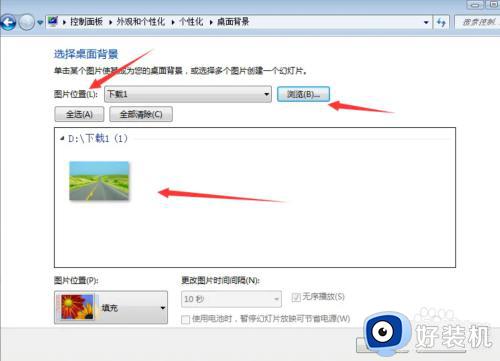 3、勾选上添加壁纸,单击“保存修改”,就可以看到我们修改好的壁纸了。
3、勾选上添加壁纸,单击“保存修改”,就可以看到我们修改好的壁纸了。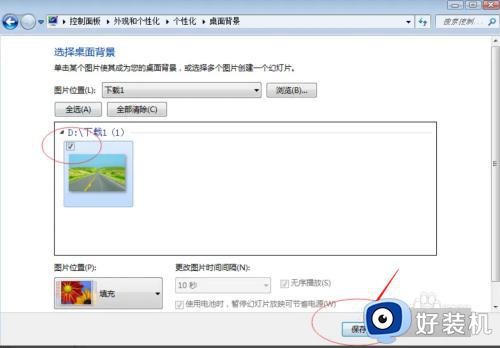 方法二:找到壁纸所在文件夹,点击壁纸右键,选择“设置为桌面背景”,这样就完成了。
方法二:找到壁纸所在文件夹,点击壁纸右键,选择“设置为桌面背景”,这样就完成了。
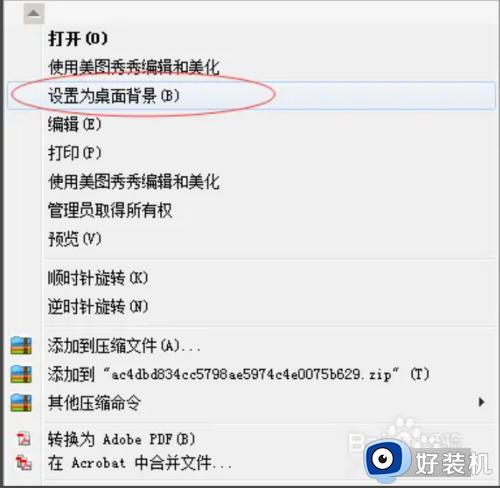
看不习惯自己win7电脑桌面壁纸的用户,可以按照自己需求进行更改,操作方法也简单,感兴趣的快来动手设置吧。